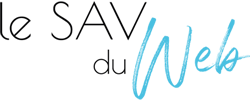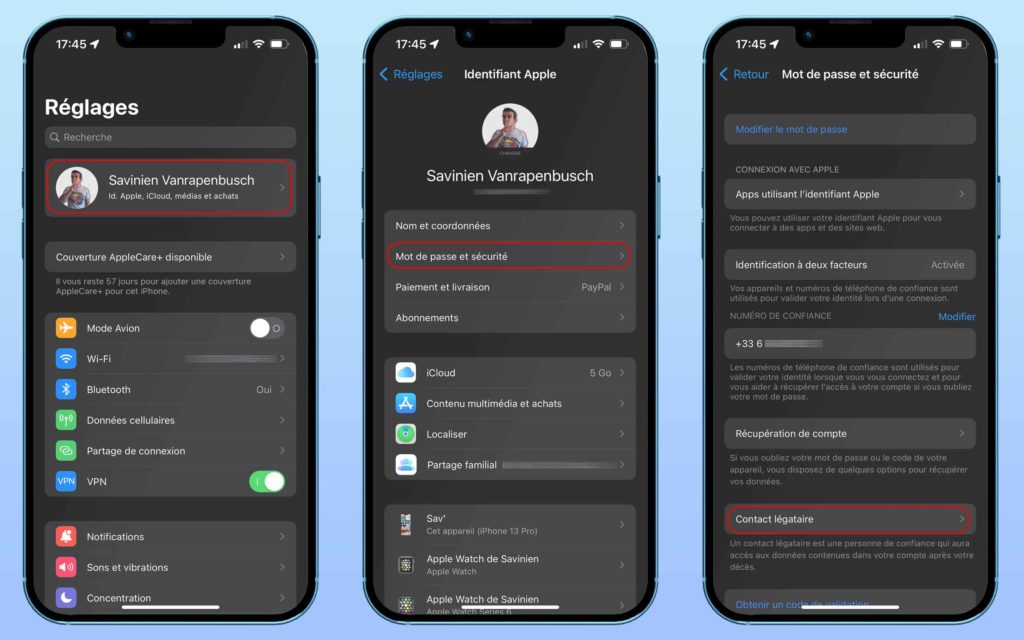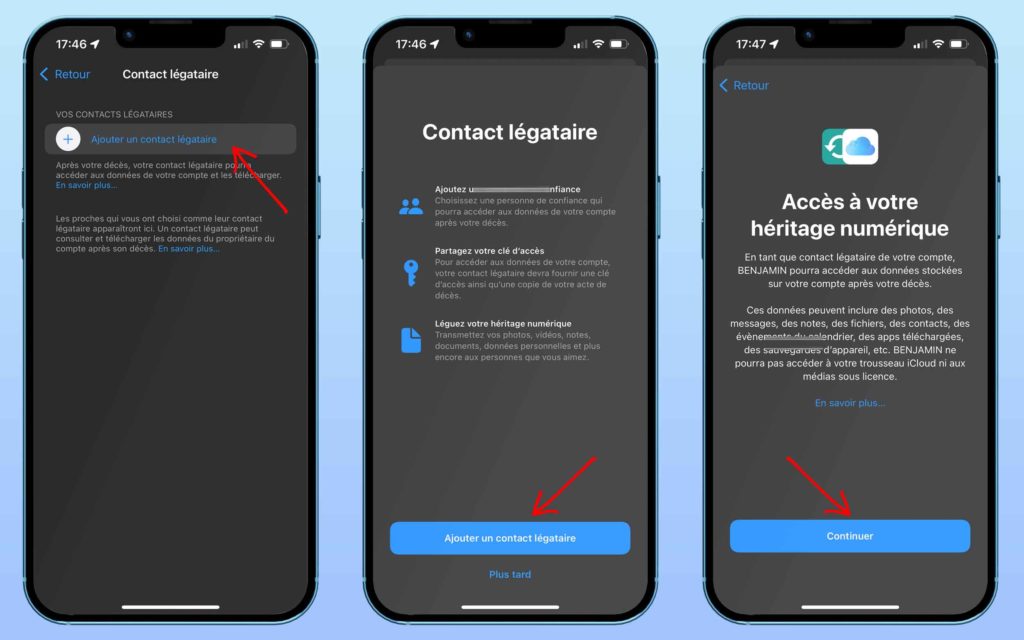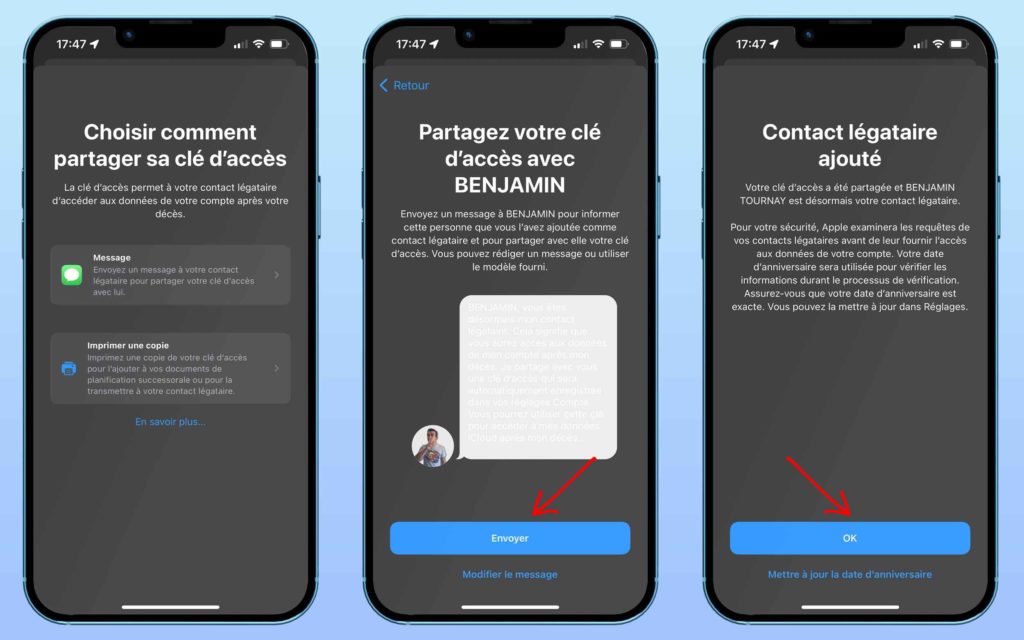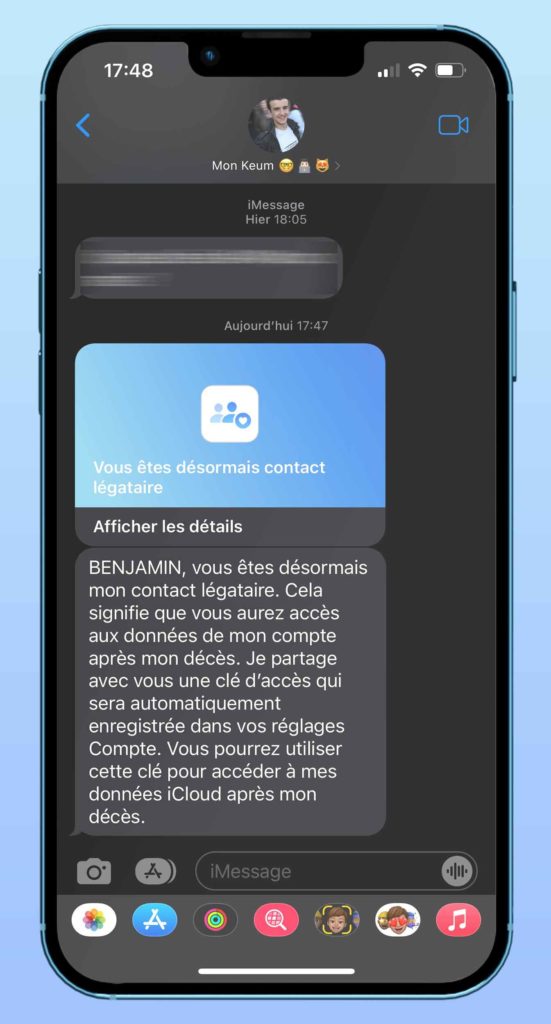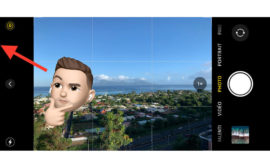Imagine. On est le 22 décembre 2123 (oui parce qu’on va imaginer qu’avec les progrès de la médecine, tu seras encore vivant(e) cette année là). À la veille de Noël, tu décides de passer l’arme à gauche. ☠️
C’est glauque, oui mais c’est ainsi… On se souviendra de toi, accroché(e) à ton téléphone, connecté(e) H24. Peut-être même tellement dans le metavers qu’on en aura oublié que tu étais réel(le).
(Le metavers, si tu ne sais pas ce que c’est, c’est la contraction de « meta » et « univers » en anglais, le monde virtuel qu’est en train de préparer Facebook).
Oui mais… Tu auras un « contact légataire » !
Mais vu que tu lis le SAV du Web, tu auras tout prévu.
Déjà, tu auras défini une personne de confiance qui pourra gérer ton profil Facebook après ta mort. Parce que oui, on en parlait déjà ici si tu te souviens bien 👉 « Que fait Facebook de ton profil après ta mort ? » 😎
L’avantage, c’est que tu auras aussi une personne (voire plusieurs personnes) de confiance qui pourra accéder à ton iPhone. Et ça, c’est trop cool et hyper pratique et c’est possible depuis iOS 15.2. 👌
Choisir un contact légataire sur iPhone
Pour ce faire, il va falloir que, de ton vivant, tu fasses 2-3 manip’. Suis le guide, je vais t’expliquer. 👇
Rends-toi dans les Réglages de ton iPhone puis sur ton Nom/Prénom tout en haut. Là, tu cliqueras sur « Mot de passe et sécurité » puis sur « Contact légataire« , tout en bas.
À quoi pourra accéder ton contact légataire ?
On arrive enfin à l’endroit où tu vas pouvoir sélectionner un contact légataire. Pour ça, il te suffit juste de suivre les étapes ci-dessous.
Ton contact légataire sera celui ou celle en qui t’a confiance. Il ou elle pourra accéder à tes données personnelles comme tes photos, messages, notes, fichiers, sauvegardes et applications téléchargées.
Par contre, pour tes achats, tes abonnements et surtout tes mots de passe et coordonnées bancaires, on repassera. Apple ne donne pas accès à ces choses là. Il faudra donc tu trouves un autre moyen de transmettre tout ça ! 🤷♂️
Ah oui au fait, ton contact légataire devra être… Dans tes contacts sur iPhone hein ! Ça paraît logique mais avec toi, je me méfie ! 🙈
Une clé d’accès unique par contact légataire sur iPhone.
Une fois cette étape effectuée, tu vas pouvoir choisir de partager cette « clé d’accès » à ton contact via Message ou l’imprimer, si t’es plus team « je suis rassuré de donner le papier en main propre ». 😎
Tu pourras alors modifier le message à envoyer et celui ou celle qui recevra ça (mets le/la au courant avant hein, on sait jamais). Il ou elle devra connaître ta date de naissance. Apple vérifie via cette info que ton Contact Légataire te connaît assez bien. 👌
Ton contact recevra alors le SMS et pourra valider (ou non) ton choix.
Si tu veux en ajouter d’autres, il te suffit juste de refaire la manipulation depuis le début. Chaque personne que tu auras renseignée aura son propre accès (une clé unique). Tu pourras modifier ou supprimer au fur et à mesure de ta loooooongue vie la liste de tes contacts légataires. (On sait jamais si tu décides de te séparer de Jean-kevin !) 🤷♂️
Ah oui au fait, j’oubliais… Pour qu’Apple donne accès à toutes tes données (coucou les photos privées), il faudra que ton contact légataire envoie une preuve de décès à Apple, ainsi que sa clé unique d’accès.
Et si tu es de l’autre côté ? Que tu es le contact légataire ?
Imaginons que tu aies été choisi comme contact légataire. Comment tu dois faire ?
C’est simple, tu te rends sur la page d’Apple juste ici et tu suis les instructions.
Tu pourras revenir sur la même page pour voir où en est la requête et l’avancée du dossier en cliquant sur « Consultez l’état de votre demande ou gérez vos informations en tant que contact légataire »
C’est tout pour moi ! En attendant, je te souhaite une très longue vie et à très bientôt sur les Internets ! 😍